很多时候我们的win7笔记本电脑突然没声音了,这该怎么办呢?下面就由小编来为你们简单的介绍win7笔记本电脑突然没声音的解决方法吧!
1:检查声音设备是不是正确。很多朋友早操作系统不当的情况下,误把扬声器给停用了,那么这个时候只要点击开始按钮,找到控制面板,然后点击“声音”选项,在跳出来的框中右键并启用已停用的扬声器选项,如图1所示:
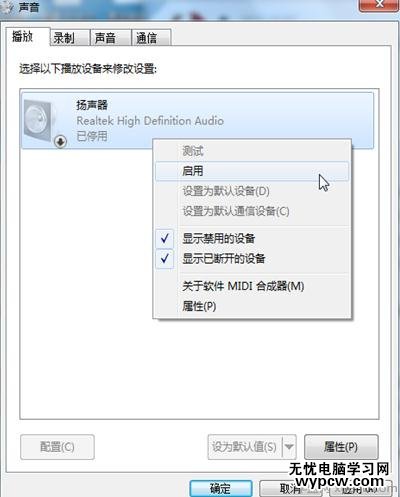
图1 启用扬声器
2:在方法1中的“声音”选项中点击“通信”,看看是不是选择了当windows检测通信活动时,将所有其他声音设为静音。如果是的话请勾选其他3个选项便可,如图2所示:
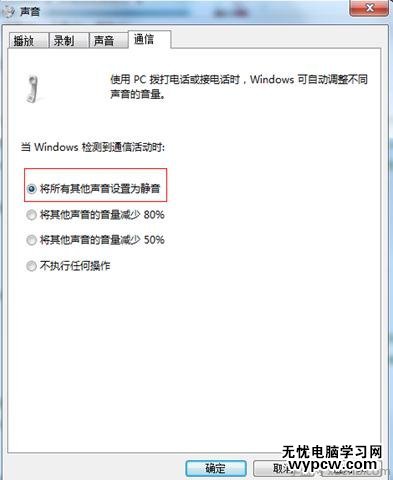
图2通话就静音
3:如果笔记本有外接设备,比如音响,那么就要检查音响的连线是否正确,这个十分简单,只要大家仔细看下插口的颜色与音响的连线颜色是否吻合便可。
4:检测声卡驱动。声卡驱动不全面或者是不正常导致没有声音,那么可以去网上下载自己对应的声卡驱动程序下载并安装,最简单的办法就是下载驱动精灵直接打上驱动。
看过"win7笔记本电脑突然没声音了怎么办"的人还看了:
1.win7电脑突然没声音了怎么办
2.w7电脑突然没声音了怎么办
3.win7系统电脑突然没有声音的解决方法
4.win7电脑怎么没声音
5.win7电脑前面没声音怎么办
6.win7电脑重启没有声音了
新闻热点
疑难解答